Cum se remediază dacă Windows Defender nu se actualizează?
Depanarea Windows Ghid De Depanare / / August 04, 2021
Reclame
Windows Defender este un software anti-malware care este preinstalat în sistemul de operare Windows 10. Vă protejează sistemul de malware online, viruși, spyware și alte posibile amenințări. Mulți dintre utilizatorii Windows 10 au spus că „Windows Defender nu se va actualiza” pe computerul lor în ultima vreme.
Cuprins
-
1 Depanarea Windows Defender nu va actualiza problema
- 1.1 FIX 1: Setați serviciul Windows Defender ca Automat:
- 1.2 FIX 2: Verificați dacă sistemul dvs. are toate fișierele esențiale de actualizare Windows:
- 1.3 FIX 3: Rulați comanda de scanare SFC:
- 1.4 FIX 4: Actualizați Windows Defender utilizând actualizarea Windows:
- 1.5 FIX 5: Actualizați Windows Defender prin promptul de comandă:
- 1.6 FIX 6: Verificați dacă există actualizări în interfața de actualizare Windows Defender:
Depanarea Windows Defender nu va actualiza problema

Uneori, motivul care stă la baza problemei „Windows Defender nu se va actualiza” poate fi o problemă de conectivitate. Cu toate acestea, persoanele cu conexiune la internet cu șir de mare viteză s-au confruntat și cu o problemă similară. Din fericire, unele soluții și soluții pe care le-am enumerat vă vor ajuta să treceți peste această problemă.
FIX 1: Setați serviciul Windows Defender ca Automat:
În timp ce Windows Defender nu reușește să vă actualizeze sistemul, prima soluție pe care o puteți încerca este „Setați serviciul Windows Defender ca Automat”. A face acest lucru este destul de simplu și tot ce necesită este să modificați câteva setări. Urmați pașii de mai jos: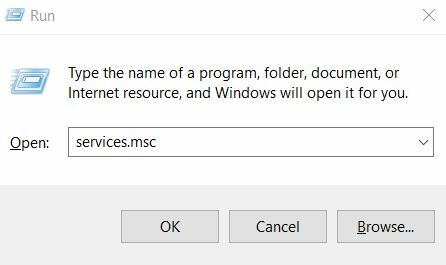
Reclame
- În primul rând, deschideți caseta de dialog RUN, tip "services.msc ” și apoi apăsați introduce.
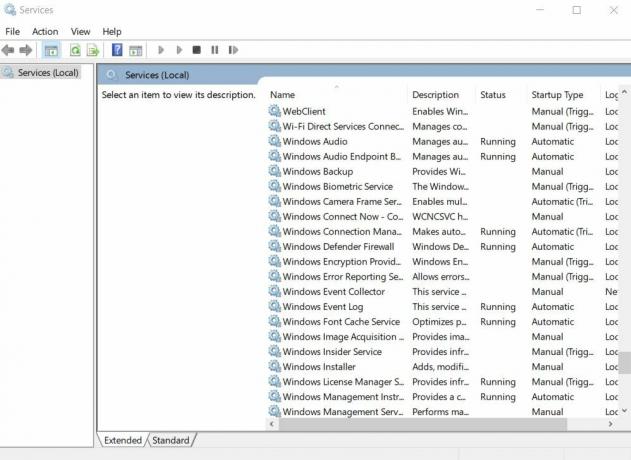
- În fereastra Service, derulați în jos meniul din panoul din dreapta și localizați Serviciul antivirus Windows Defender.
- Acum faceți clic dreapta pe el și selectați Proprietăți.

- La următoarea solicitare, verificați dacă Tipul de pornire este setat ca Automat, si Starea serviciului este setată ca Running. Dacă nu, setați-le corespunzător. (Selectați Tip de pornire ca Automat și sub Serviciu faceți clic pe Rularea).
- În cele din urmă, faceți clic pe Aplica, și apoi O.K.
FIX 2: Verificați dacă sistemul dvs. are toate fișierele esențiale de actualizare Windows:
Este posibil ca Windows Defender să nu se actualizeze dacă sistemul dvs. nu are toate fișierele necesare de actualizare Windows.
Urmați pașii de mai jos:
- În primul rând, vizitați Site-ul de actualizare Windows (Microsoft Support.com).
- Acum instalați toate actualizările recomandate în sistemul dvs.
- Aici, trebuie să examinați fișierul Windowsupdate.log pentru mesaje de eroare. Pentru aceasta, faceți clic pe start iar în caseta de căutare, tastați % windir% windowsupdate.login. Acum apăsați introduce. Veți găsi acum cuvinte cheie care descriu problema.
- Acum vizitați Ajutor Windows și Pagina de instrucțiuni și tastați cuvintele cheie (descriind problema) pe care le-ați găsit din fișierul jurnal.
FIX 3: Rulați comanda de scanare SFC:
În cazul în care aveți un fișier corupt în sistemul dvs., acesta poate eșua și procesul de actualizare Windows Defender. Pentru a verifica această posibilitate și a înlocui toate aceste fișiere, cea mai bună soluție posibilă este „Rularea unei scanări SFC”. Urmați pașii de mai jos:
- În primul rând, accesați bara de căutare Windows și tastați „Cmd”.
- În rezultatele căutării, localizați Prompt de comandă, accesați meniul din panoul din dreapta și selectați Rulat ca administrator.

- Acum, în fereastra administratorului promptului de comandă, tastați următoarea comandă și apăsați introduce. Lasă-l să proceseze de unul singur acum.
“sfc / scannow ”
- Comanda sfc / scannow va scana acum toate fișierele de sistem și le va înlocui pe cele corupte cu o copie în cache. Acest lucru va duce la curățarea sistemului de orice fișier corupt.
FIX 4: Actualizați Windows Defender utilizând actualizarea Windows:
Când Windows Defender nu se va actualiza singur, atunci, în acest caz, una dintre soluțiile majore pe care le puteți încerca este „Actualizați Windows Defender utilizând actualizarea Windows”. Urmați pașii de mai jos:
Reclame
- În primul rând, deschideți fișierul Setări fereastră.

- Aici faceți clic pe Actualizare și securitate, și din ecranul următor (panoul din stânga), faceți clic pe Windows Update.
- Din meniul din panoul din dreapta, faceți clic pe Căutați fila Actualizări. Sistemul dvs. va începe acum să scaneze toate actualizările disponibile.
- De îndată ce sunt detectate actualizările pentru Windows Defender, va începe să le descarce și să le instaleze automat în sistemul dvs. Odată ce procesul este terminat, puteți verifica problema discutată, repetați-o acum.
FIX 5: Actualizați Windows Defender prin promptul de comandă:
Dacă Windows Defender nu reușește să actualizeze singur, atunci luați în considerare acest lucru prin promptul de comandă. Urmați pașii de mai jos:
- În primul rând, trebuie să accesați bara de căutare Windows și să tastați „Cmd”.

- Din rezultatele căutării, localizați Prompt de comandă, accesați meniul din panoul din dreapta și selectați Rulat ca administrator.
- În fereastra de administrator Prompt comandă, tastați cd / d „\ Program Files \ Windows Defender” și apoi apăsați introduce.
- Acum tastați exe -signatureupdate și apoi apăsați din nou introduce.
- Ambele comenzi vor iniția Windows Defender pentru a fi actualizate acum.
FIX 6: Verificați dacă există actualizări în interfața de actualizare Windows Defender:
Urmați pașii de mai jos:
- Vizitați următoarea cale,
Start> Programe> Windows Defender> Căutați actualizări acum.
- După ce găsiți actualizările disponibile, instalați-le pe toate în sistemul dvs. Dupa aceea, Repornire sistemul dumneavoastră.
- Acum puteți încerca din nou actualizarea Windows Defender și puteți verifica dacă problema a fost rezolvată sau nu.
Alte soluții de bază:
Dacă niciuna dintre soluțiile de mai sus nu funcționează pentru dvs., atunci luați în considerare utilizarea acestor soluții rapide și verificați dacă ajută sau nu.
Reclame
- Rulați instrumentul de depanare a actualizărilor Windows.
- Verificați dacă există un alt software de securitate (terță parte) instalat în sistemul dvs. Orice alt software de securitate terță parte va dezactiva automat Windows Defender în sistemul dvs., care va dezactiva toate actualizările sale. Prin urmare, pentru ca Windows Defender să funcționeze și să-l actualizeze fără probleme, trebuie să dezinstalați alte programe de securitate din sistemul dvs.
- Luați în considerare utilizarea unui alt software de securitate / antivirus. Dacă Windows Defender vă dă probleme și nu va funcționa fără probleme chiar și după utilizarea mai multor remedieri, atunci îl puteți dezactiva și puteți trece și la alte programe de securitate.
Acestea au fost toate soluțiile și soluțiile posibile pentru problema „Windows Defender nu se va actualiza” din sistemul dvs. Pentru a vă proteja sistemul de malware și viruși, este vital să mențineți Windows Defender actualizat tot timpul.
Prin urmare, ori de câte ori constatați că Windows Defender nu se actualizează fără probleme, asigurați-vă că încercați remedierile menționate mai sus și rezolvați rapid situația.

![Metodă simplă de înrădăcinare Safaricom Neon Plus folosind Magisk [Nu este necesar TWRP]](/f/0a5047f4a4df3bf9072b40e0761335fb.jpg?width=288&height=384)
![Cum se instalează stoc ROM pe Marlax MX103 [Firmware Flash File / Unbrick]](/f/acd7a68837ce099bbade747d7e08178c.jpg?width=288&height=384)
![Cum se instalează firmware-ul stocului pe QMobile X32 [ROM stoc]](/f/dbc1b04ac7bcf3f581e0c04f3d91c4d4.jpg?width=288&height=384)